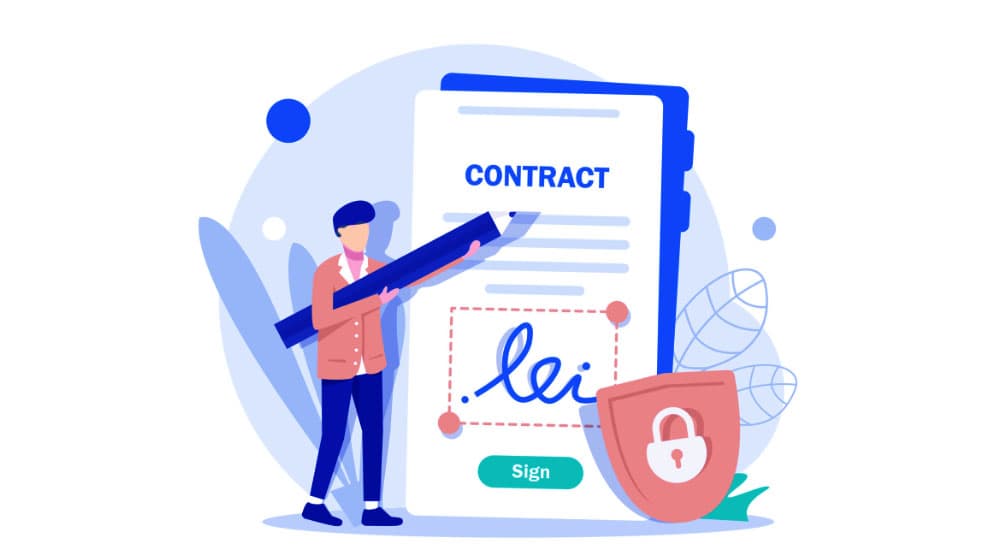
برای ارسال فاکتور های رسمی کسب و کارمون به کارپوشه مودیان مالیاتی به گواهی امضای الکترونیک احتیاج داریم تا پس از اون بتونیم به کمک فاکتوریل این کار رو انجام بدیم ، البته این نکته هم حائز اهمیت هست که روند انجام این کار ممکنه کمی طول بکشه ولی این رو هم در نظر داشته باشید که این روند ضروری رو فقط یک بار باید انجام بدید و پس از اون به راحتی و بدون دغدغه ارسال فاکتور داشته باشید .
پس در ادامه مروری خواهیم داشت به مراحل انجام این کار تا کمی بیشتر با این روند آشنا شده و برای انجامش دست به کار بشیم ، اما قبل از اون بیاید ببینیم امضای الکترونیک چی هست و چه کاربردی داره ؟

در حال حاضر هر قرداد ، سند یا چکی که پای اون مهر و امضایی نباشه از درجه اعتبار هم ساقط هست ،درست مثل همین اتفاق هم در دنیای دیجیتال و معاملات مجازی رخ میده ، و گواهی امضای دیجیتال در واقع یک روش ایمن سازی مطمئن هست و با محبوبیت روز افزون معاملات مجازی ، یکی از روشهای معتبر حفظ امنیت در شبکه محسوب میشه .
به عبارتی امضای دیجیتال، یک سند الکترونیکی امضاشده و غیر قابل جعل و معرف هویت فردی حقیقی یا حقوقی هست. یکی از پر کاربردترین موارد امضا الکترونیکی در ایران جهت استفاده برای شرکت در مناقصات و مزایدات و البته ارتباط با کارپوشه مالیاتی می باشد.
برخی از انواع استفاده امضای الکترونیکی هم در موارد زیر ذکر شده :
در نتیجه این امضا در تمامی سامانه های اظهارنامههای مالیاتی ، ثبت سفارش سامانه املاک ، سامانه خودرو و دفاتر اسناد رسمی قابل استفاده شما خواهد بود .
حالا هم که متوجه اهمیت و کاربرد این موضوع شدیم بریم سراغ اصل مطلب و دریافت گواهی امضای الکترونیک به کمک فاکتوریل :
قدم اول : این شما و این فاکتوریل!
به محض ورود به سامانه فاکتوریل با این دو دکمه اصلی مواجه خواهید شد ، یعنی "ورود و ثبت نام" و "امضای الکترونیک"

در صورتی که مایلید فقط با محیط ارسال فاکتور آشنا بشید و چم و خم کار رو مشاهده کنید و صرفا یک فاکتور غیر رسمی بسازید میتونید دکمه "ورود و ثبت نام" رو بزنید اما اگر میخواید کار اساسی رو انجام بدید و در نهایت شروع به ارسال فاکتور های رسمی بکنید ، همونطور که از ظواهر امر پیداست دکمه "امضای الکترونیک" چاره کار ماست .
قدم دوم : شماره همراه شما !
اولین و شاید ساده ترین کار توی همین مرحله هست و درست مثل ورود به هر سایت و اپلیکیشن دیگری اینجاهم باید شماره همراه خودتون رو وارد کرده و سپس کد تایید پیامک شده رو هم وارد کنید ...
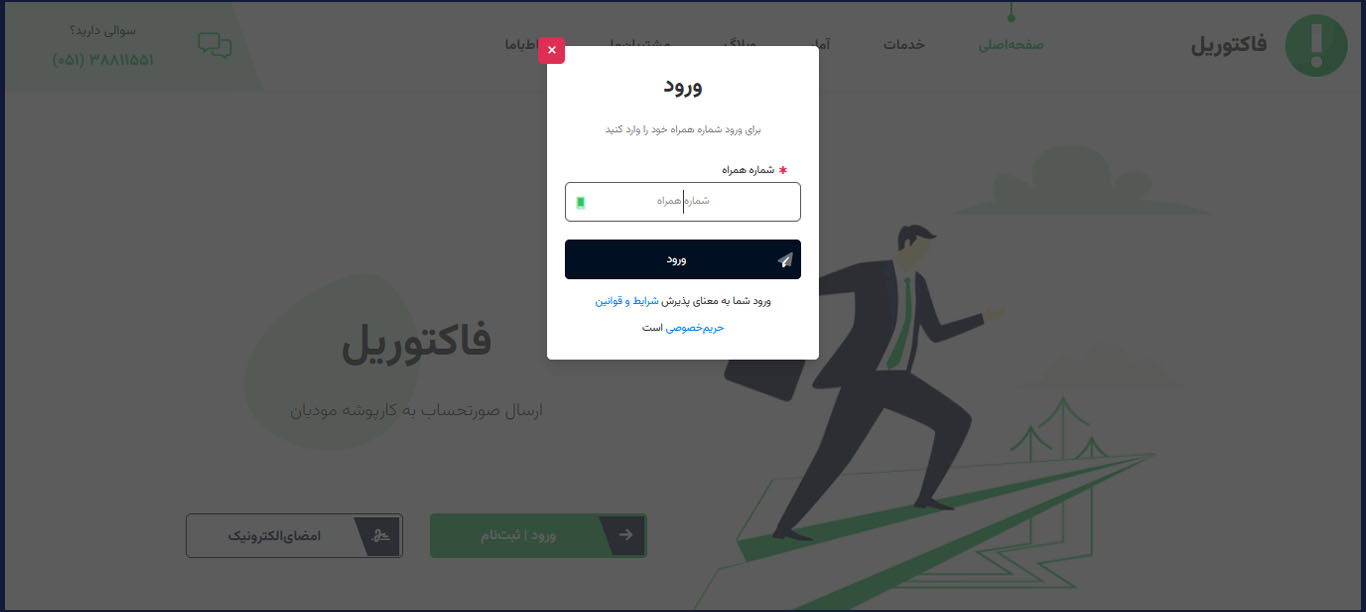
قدم سوم : اطلاعات کسب و کارتون رو وارد کنید
با توجه به اینکه برای شخص حقوقی با حقیقی میخواید این کار رو انجام بدید (که توی این مثال با انتخاب شخص حقوقی پیش میریم و برای اشخاص حقیقی هم قبلا اینجا توضیح دادیم ) مدل مورد نظر خودتون رو انتخاب کنید و اطلاعات خواسته شده رو تکمیل کنید ، دقت کنید که نام لاتین شرکت هم با املای درستی درج بشه .
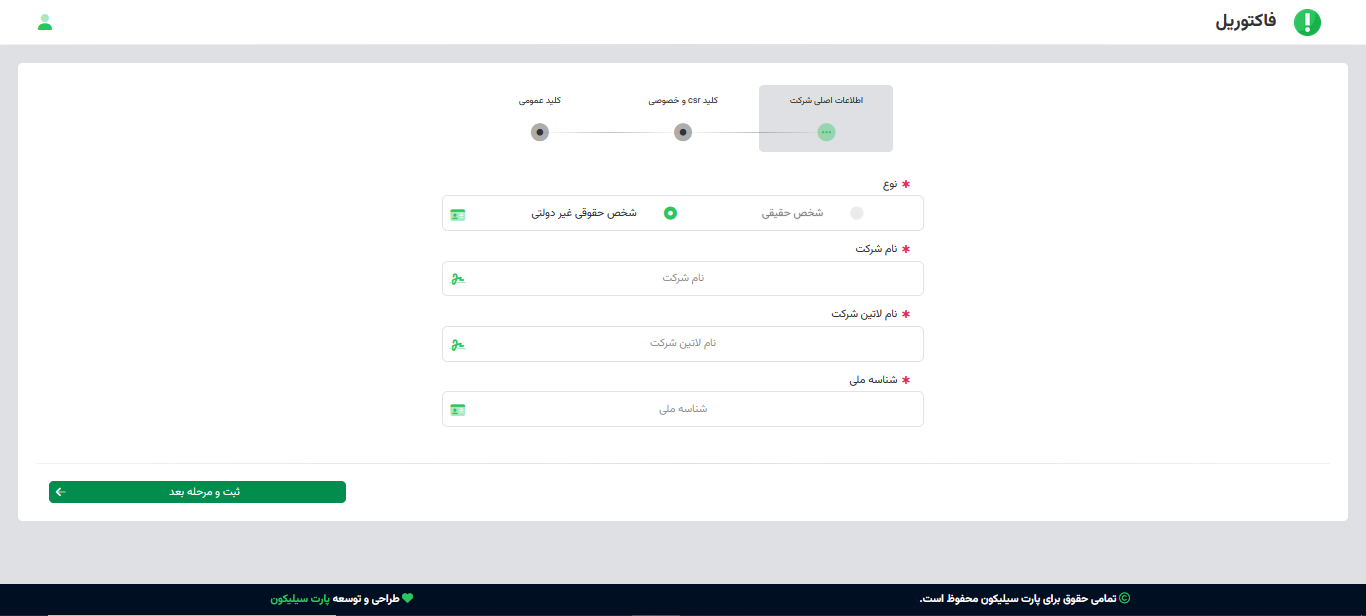
قدم چهارم : این هم دسته کلید شما !
توی این مرحله و با توجه به اطلاعاتی که وارد کردید فاکتوریل برای شما دوتا کلید csr و private(خصوصی) ساخته ، فایل هر دو این کلید هارو دانلود کنید و در سیستم خودتون نگه دارید .
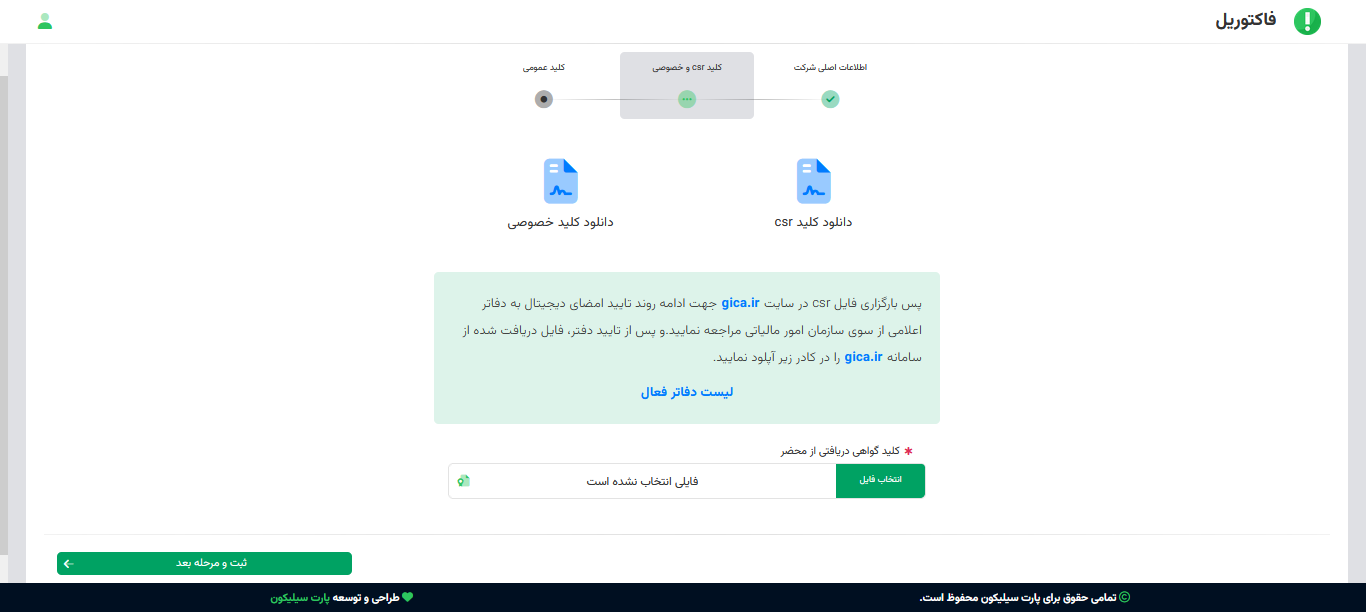
همونطور که توی توضیحات این صفحه میبینید فعلا با کلید خصوصی کاری نداریم ولی کلید csr رو باید داخل سایت gica.ir و در بخش درخواست گواهی الکترونیک وارد کنیم
پس میریم داخل همین سایت :
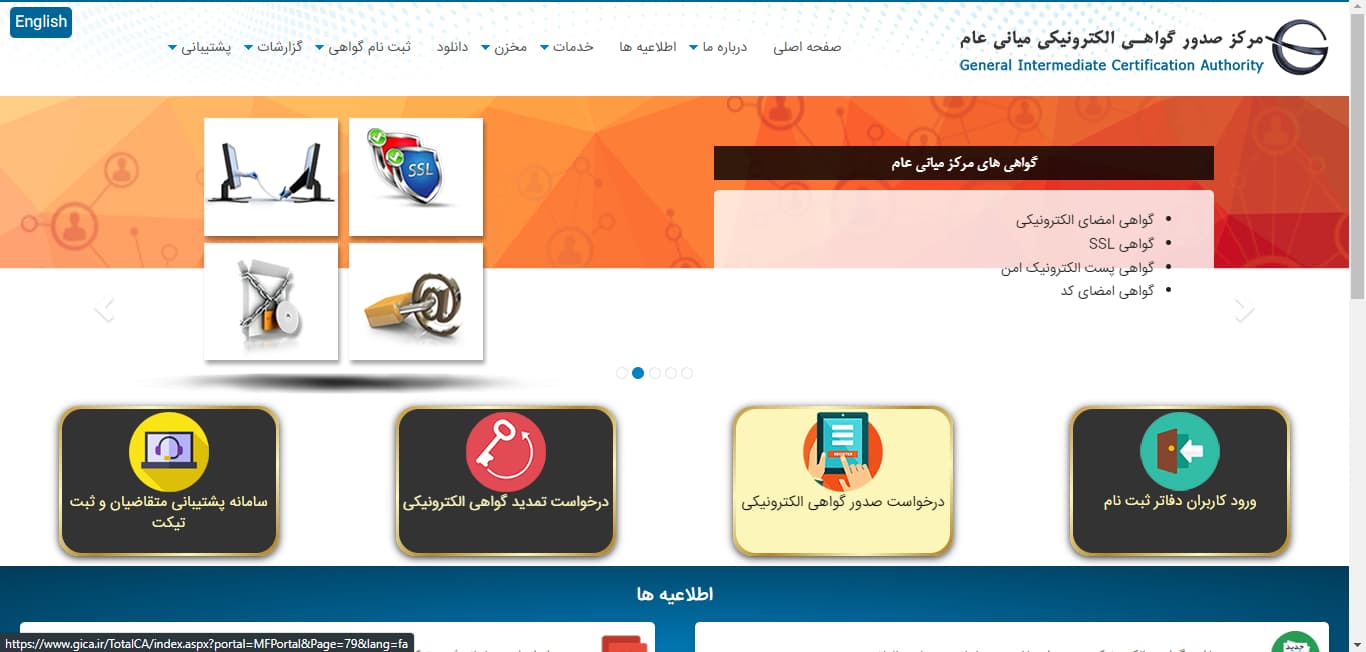
خلاصه مراحلی هم که در این سایت باید طی بشه بدین شرحه :
همچنین دقت کنید که در تمام مراحل به هیچ وجه از دکمه Back مرورگرتون استفاده نکنید . و اگر مایلید با مراحل و نحوه انجام این کار بیشتر آشنا بشید فایل راهنمای این کار رو از اینجا دانلود کنید .
پس از انجام این کار و مراجعه به یکی از دفاتر رسمی که لیستشون رو در اینجا هم میتونید ببینید ، دفتر اسناد با تایید اطلاعات شما باید یک توکن به شما تحویل بده که میتونه به دو صورت باشه : توکن سخت افزاری و توکن نرم افزاری
در حال حاضر برای شما امکان اتصال با کلید سخت افزاری رو هم برای اولین بار در ایران در فاکتوریل موجود کردیم و در صورتی که از قبل (برای سامانه ستاد) این کلید رو دارید و یا علاقه مند به این روش اتصال هستید پیشنهاد میشه که حتما این مطلب رو مطالعه کنید:
آموزش روش اتصال به سامانه مودیان با کلید سخت افزاری
اما فعلا و در این مطلب به سراغ روش کلید نرم افزاری رفته ایم پس در واقع نیاز داریم به توکن نرم افزاری که از این پس بعنوان "کلید crt " ازش یاد میکنیم ، پس دقت کنید که در این روش توکن نرم افزاری(کلید crt) رو دریافت کنید . نهایتا هم این کلید رو باید داخل فاکتوریل و در بخش "کلید گواهی دریافتی از محضر" بارگزاری کنیم و به مرحله بعد بریم .
قدم پنجم و نهایی : کار رو تمام کنید
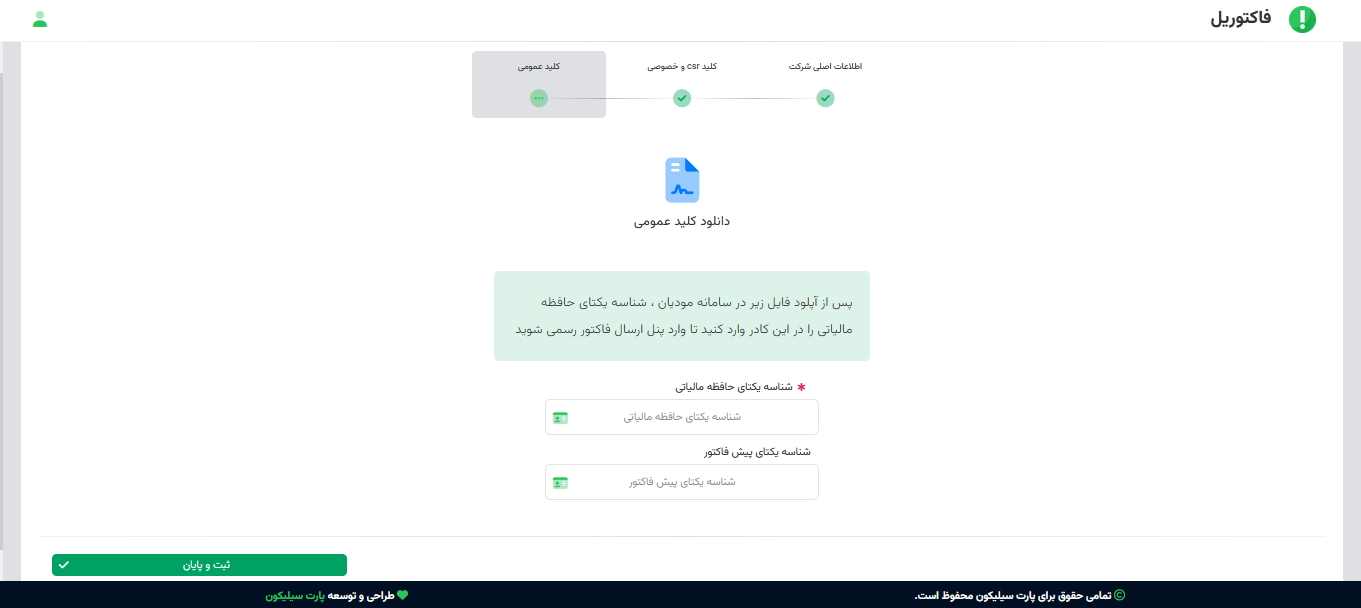
با توجه به کلید crt وارد شده در مرحله قبلی ، توی این مرحله به شما یک کلید عمومی داده میشه که باید اون رو دانلود کنید و در ادامه توی کارپوشه مودیان وارد کنید تا "شناسه یکتای حافظه مالیاتی" رو دریافت کنید و داخل کادر مربوطش در این بخش بزارید . نحوه انجام این کار و مراحلش رو هم اینجا براتون توضیح دادیم .
آموزش کامل دریافت شناسه یکتای مالیاتی برای سامانه مودیان
توی این بخش کادر دیگه ای هم هست به اسم شناسه یکتای پیش فاکتور
اما به چه دردی میخوره ؟
در واقع سامانه مودیان مالیاتی قابلیت بخش آزمایشی به اسم سندباکس رو هم داره که محیطی کاملا شبیه به سامانه اصلی هست با این تفاوت که هر کاری که در سندباکس انجام بدید هیچ اثر رسمی ای روی کارپوشه یا حساب شما در سامانه اصلی نخواهد داشت و به نوعی میتونید آزمون و خطاهای خودتون رو بدون نگرانی در این بخش انجام بدید . از اینجا میتونید وارد سندباکس سامانه مودیان بشید و مجددا همین مراحل (ورود به کارپوشه ، بارگزاری کلید عمومی و دریافت شناسه یکتا ) رو انجام بدید و کد به دست اومده رو هم در کادر "شناسه یکتای پیش فاکتور" وارد کنید .
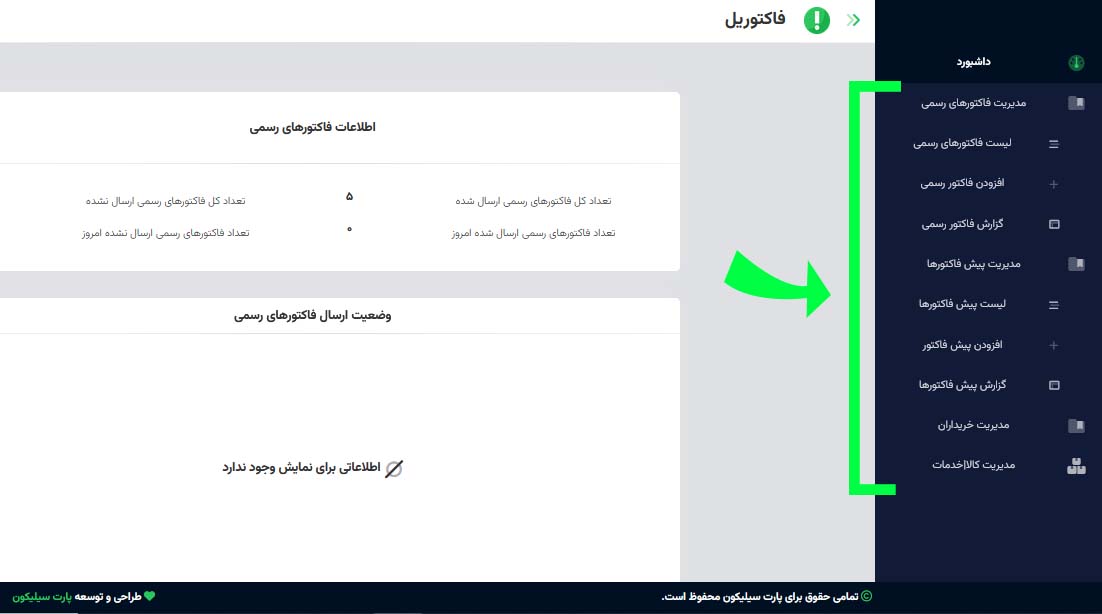
با انجام این کار و بعد از زدن دکمه "ثبت و پایان" علاوه بر بخش "ارسال فاکتور" بخش "ارسال پیش فاکتور" هم برای شما فراهم میشه و میتونید قبل از اینکه فاکتور رسمی ای برای مشتری خودتون در سامانه ثبت کنید ، پیش فاکتور رو به سند باکس مشتریتون ارسال کنید تا اگر خطا یا اشکال و عدم توافقی بود برطرف بشه و بعد فاکتور رسمی رو ثبت کنید .
تا اینجای کار گواهی امضای الکترونیک رو دریافت کردیم ، به کارپوشه مودیان وصل شدیم و بخش پیش فاکتور رو هم فعال کردیم ، همونطور که در ابتدا اشاره شد تمام این کارها نیاز بود که یکبار انجام بشه و با اتمام این مراحل حالا شما میتونید به راحتی فاکتورها و پیش فاکتورهاتون رو با فاکتوریل ارسال کنید .
اگر کسب و کار شما پیش از این برای کار با سامانه ستاد (تدارکات الکترونیکی دولت) کلید سخت افزاری دریافت نموده ، هم اکنون فاکتوریل برای اولین بار در ایران روش اتصال با کلید سخت افزاری به سامانه مودیان را ارئه نموده و شما میتوانید به وسلیه همان توکن سخت افزاری ، به آسان ترین شکل ممکن و بدون هزینه اضافی به سامانه مودیان متصل شده و فاکتور های خود را ارسال کنید ، برای انجام این کار و دریافت مشاوره و آموزش رایگان با ما تماس بگیرید :
